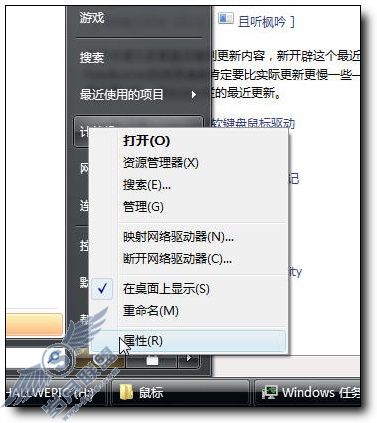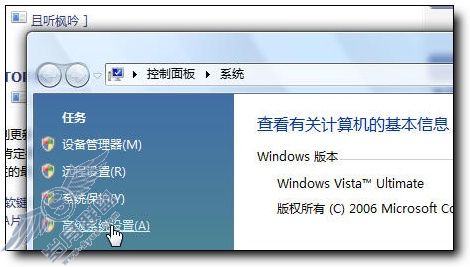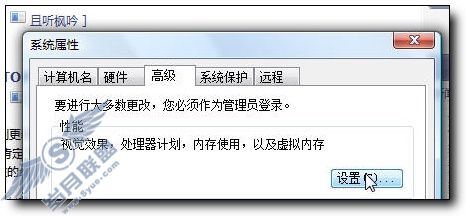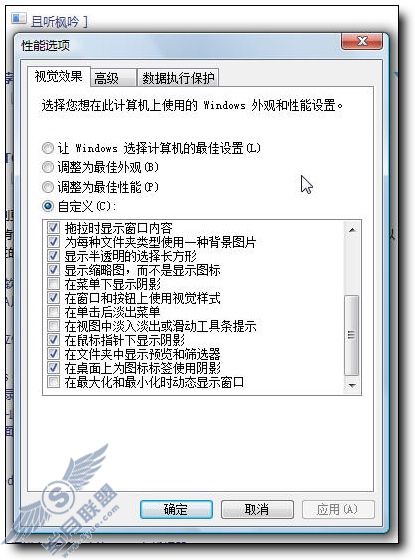Vista技巧:低端显卡Aero亦流畅
来源:岁月联盟
时间:2006-12-14
使用Vista测试平台:
Intel E6300@1.86GHz
GeIL DDR2-800 1GB×2
GeForce 6600LE
步骤:
1.点击“开始”图标——右键点击“计算机”——选择“属性”
2.在“控制面板-”窗口中选择“高级设置”——属性——点击“设置”
3.进入“性能选项”,取消选择以下效果
a.淡入淡出或滑动菜单到视图
b.滑动打开组合框
c.滑动任务栏按钮
d.启动透明玻璃
e.在菜单下显示阴影
f.在单击后淡出菜单
g.在视图中淡入淡出或滑动工具条提示
h.在最大化和最小化时动态显示窗口
4.点击确定完成设置
进行如上设置后,Vista Aero主题对图形以及资源的消耗将明显下降,又避免进入Basic主题。
具体步骤截图如下: